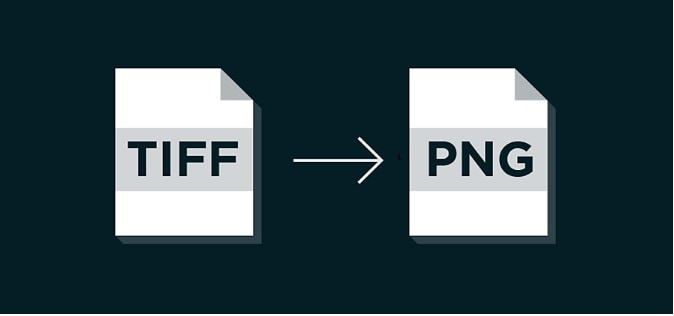
Преобразование или использование фотографий / изображений может быть проблематичным, особенно если у вас нет необходимого конвертера и в то же время вы не знаете, какой конвертер изображений может вам помочь.
Преобразование TIFF в PNG необходимо, если вы пытаетесь уменьшить размер изображения в вашем большом файле, не хотите потерять качество изображения и вам необходимо управлять файлами и предоставлять к ним общий доступ с помощью веб-браузеров. Из-за таких препятствий вам определенно понадобится лучший конвертер.
В этой статье мы рассмотрим, как вы можете конвертировать TIFF в PNG без потерь на Mac и Windows, но прежде чем мы перейдем к этому, давайте рассмотрим некоторые преимущества, которые вы получите при преобразовании ваших файлов TIFF.
Преимущества преобразования TIFF в PNG
- Файлы PNG поддерживают цифровые изображения.
- Форматы файлов являются уменьшенными версиями всех форматов, поэтому они также удобны для работы в Интернете.
- PNG поддерживает широкий спектр цветов; таким образом, файлы поддерживают некоторую степень прозрачности, которую можно изменять.
- Файлы формата PNG сжимаются без потерь, то есть исходные данные и графические детали сохраняются в их первоначальном формате.
Adobe Photoshop
Adobe Photoshop - это наиболее профессиональное приложение для редактирования изображений, которое предлагает множество инструментов для настройки и улучшения изображений. Это лучший выбор; я могу порекомендовать его вам, особенно если вы профессионал.
Вы можете выводить файлы в соответствии с вашими предпочтениями, а также изменять форматы фотографий. Благодаря своим расширенным функциям, программа содержит обучающие программы и руководства, которые помогут вам в конвертации в зависимости от вашей версии.
Как конвертировать
- Запустите Adobe Photoshop
- Нажмите Файл > Сохранить как. В качестве альтернативы выберите Файл > Экспорт и Сохранить в Интернете (устаревшее).
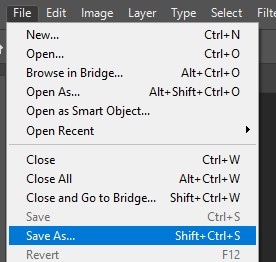
- Выберите тип выходного файла как PNG. Нажмите сохранить, чтобы принять изменения.
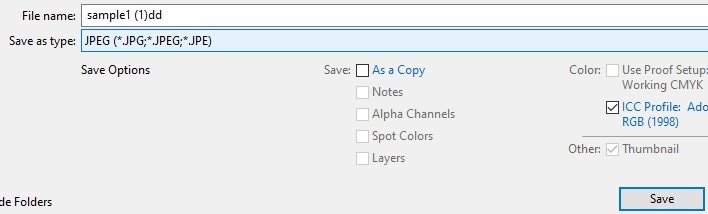
- В диалоговом окне Параметры JPG внесите любые дополнительные изменения, выбрав качество вывода в формате PNG.
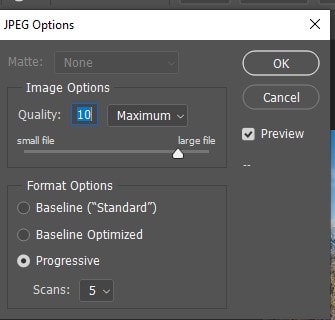
Wondershare UniConverter 13
UniConverter - это не только медиаконвертер, но и конвертер изображений, позволяющий конвертировать изображения в различные форматы, записывать видео, создавать GIF-файлы, загружать видео с URL-адресов и многое другое.
Этот замечательный инструмент поддерживает пакетное переименование и конвертацию, при которой многие файлы должны быть преобразованы за один раз без потери качества, и может похвастаться скоростью конвертации до 90 раз большей.
UniConverter обязательно вызовет улыбку на вашем лице во время его использования.
Как конвертировать TIFF в PNG
- Скачайте и установите UniConverter на свое устройство >Запустите UniConverter
- Выберите Панель инструментов, затем Конвертер изображений для преобразования изображений.
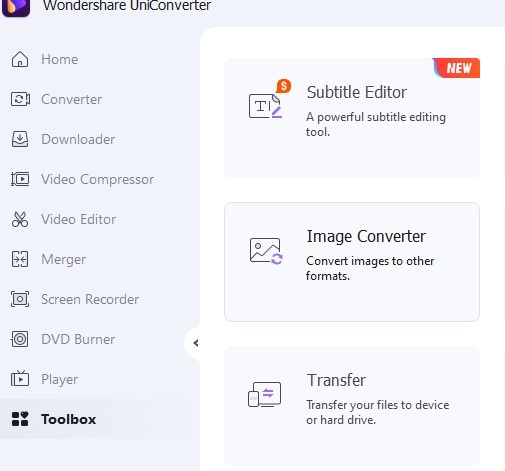
- Загрузите изображения в формате TIFF, нажав Добавить изображения, чтобы загрузить изображения. Вы можете нажать на значок +, чтобы просмотреть и импортировать изображения в формате TIFF, которые вы хотите преобразовать. Чтобы отредактировать добавленные изображения в формате TIFF, Щелкните правой кнопкой мыши изображения и предварительный просмотр, откройте расположение файла, удалите, очистите задачу преобразования и отобразятся атрибуты. Под миниатюрами изображений нажмите на значки, чтобы отредактировать изображения и добавить эффекты.
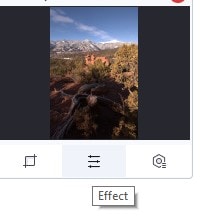
- Нажмите Преобразовать все изображения в и выберите формат вывода. Вы можете выбрать нужное расположение выходного файла, нажав Расположение файла.
- Выберите Преобразовать, чтобы начать преобразование TIFF в PNG Pixillion Image Converter
Pixillion Image Converter
Pixillion Image Converter позволяет вам взаимодействовать с интерактивным пользовательским интерфейсом, который прост в использовании, и вы можете наслаждаться быстрыми преобразованиями благодаря поддержке пакетной обработки. Вы можете легко вносить изменения в свои цифровые снимки, например, накладывать границы, поворачивать, переименовывать, просматривать изображения по мере их корректировки.
Как профессиональные фотографы, так и фотографы-любители могут легко работать со своими цифровыми фотографиями.
С Pixillion вы можете конвертировать изображения в различные варианты вывода, поворачивать, добавлять водяные знаки и другие функции, позволяющие вам с легкостью продолжать свои проекты.
Давайте посмотрим, как конвертировать файлы TIFF в PNG!
- Скачайте Программу Pixillion Image Converter Следуйте инструкциям по установке, а затем откройте/запустите программу после установки.
- Выберите Добавить файлы, чтобы импортировать файлы TIFF, которые вы хотите конвертировать, со своего компьютера.
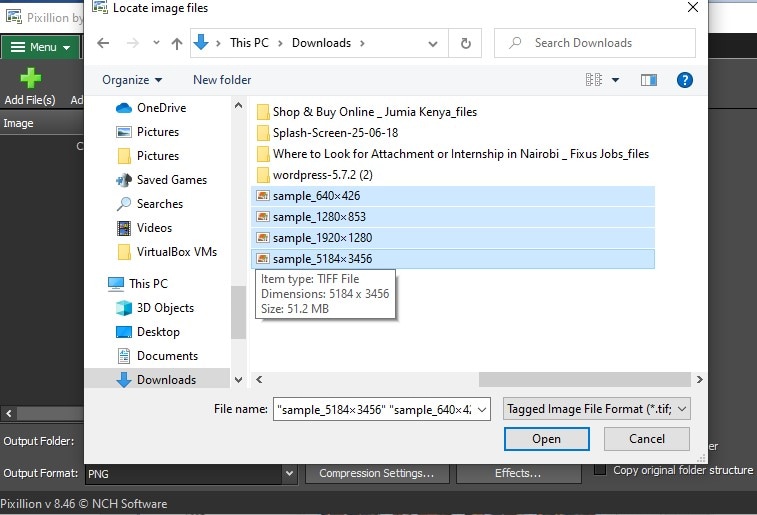
- В Папке вывода выберите расположение, в котором вы хотите сохранить преобразованные файлы TIFF
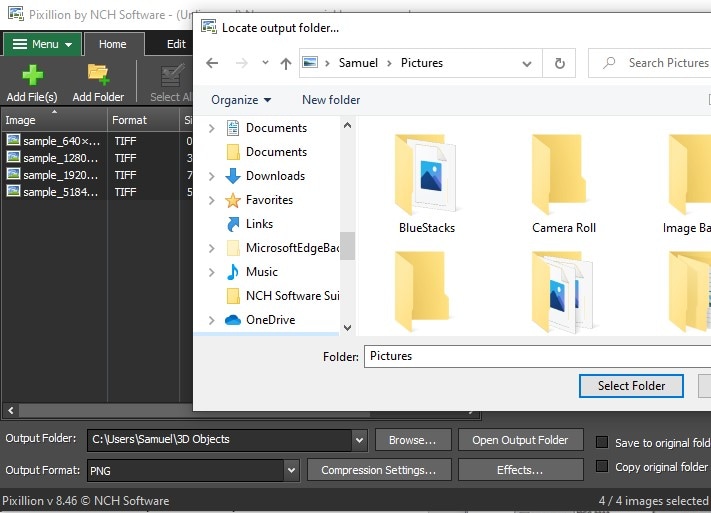
- Нажмите Папка вывода и выберите PNG в качестве формата вывода. Если вы хотите сжать или добавить эффекты к своим файлам TIFF, вы можете щелкнуть отображаемый значок и внести изменения. Выберите Выберите все, чтобы выбрать файлы TIFF, которые вы хотите преобразовать.
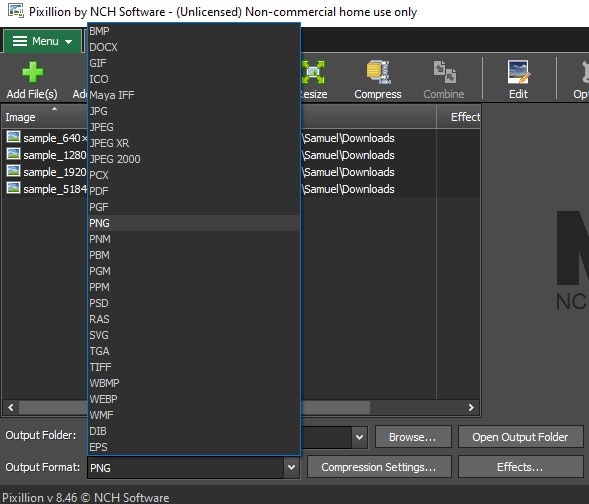
- Нажмите Параметры и выберите Разрешение на дюйм, чтобы изменить качество изображений. Нажмите "Ок"
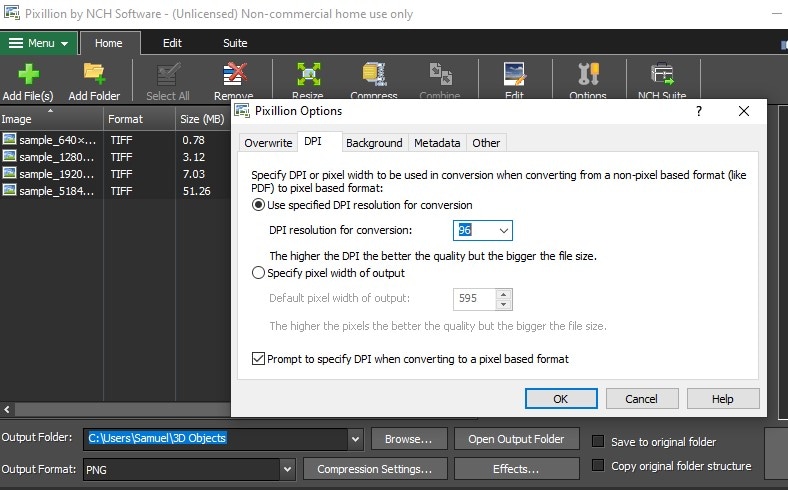
- Нажмите кнопку Преобразовать, чтобы начать преобразование TIFF в PNG.
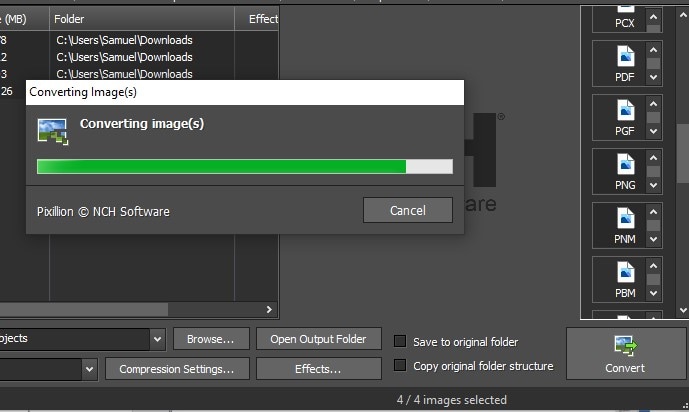
BatchPhoto
Эта программа для конвертации изображений предлагает несколько форматов ввода и вывода изображений, что позволяет конвертировать несколько изображений за одну операцию. Вы можете конвертировать изображения из своего браузера Explorer и сохранять их настройки для последующего использования.
Если вам нужно нечто большее, чем программа для конвертации изображений, то это то, что вам нужно, поскольку она позволяет выполнять дополнительные операции с изображениями, такие как изменение размера фотографий, переименование, указание даты и времени на изображениях, а также нанесение на них водяных знаков
С помощью BatchPhoto вы можете конвертировать изображения в более чем 100 форматов, включая цифровые, например, JPG /JPEG, BMP /BITMAP и т.д.
Пользовательский интерфейс прост, понятен и элегантно оформлен, что облегчает его использование и ускоряет обработку файлов.
BatchPhoto предлагает вам 60-дневную гарантию возврата денег, бесплатные обновления версий и приоритетную поддержку по электронной почте при покупке полной версии Pro.
Как конвертировать
- Загрузите и установите BatchPhoto Converter. Позже Запустите программу, чтобы начать ее использовать.
- Нажмите Добавить файлы, чтобы импортировать ваши файлы в формате TIFF. Вы можете добавить несколько файлов в формате TIFF, если хотите конвертировать их сразу.
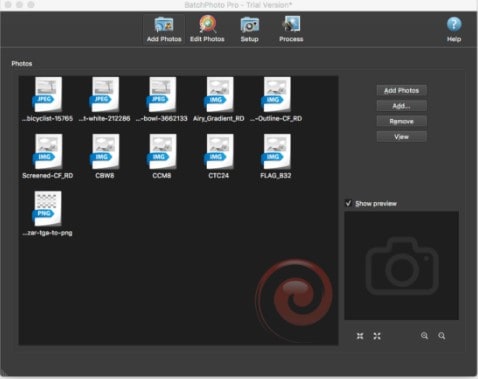
- Чтобы отредактировать изображения в формате TIFF, нажмите "Добавить фотографии", "Редактировать фотографии", "Настройка" и "Обработка".< Есть кнопка предварительного просмотра, которая позволяет увидеть изменения, вносимые в редактируемое изображение. Вы можете добавлять фильтры, водяные знаки, трансформировать, украшать и даже применять эффекты к своим изображениям.
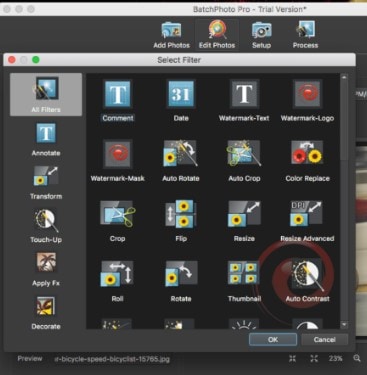
- Перейдите на вкладку Настройка и выберите папку, в которую будут сохранены или даже загружены обработанные изображения.
- Нажмите Формат вывода и выберите PNG в качестве выходных данных.
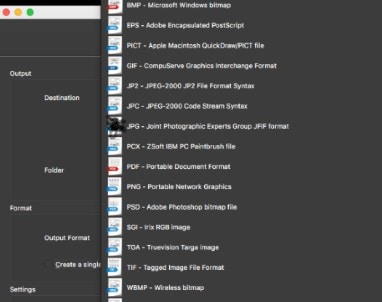
- Нажмите На вкладку Процесс, а затем Да , чтобы начать преобразование TIFF в PNG.
Онлайн-конвертеры
Онлайн-конвертеры видео являются одним из величайших преимуществ, которые дает Интернет и развитие технологий, поскольку они бесплатны для использования и не требуют загрузки и установки какого-либо программного обеспечения.
Их ограниченные возможности и производительность по сравнению с другими, а также ограничения на ежедневное преобразование.
Ежедневно появляются новые бесплатные онлайн-инструменты, но те, которые предлагают лучшие способы конвертации без потерь, остаются неизменными.
Давайте рассмотрим некоторые из них и расскажем, как конвертировать файлы TIFF в PNG.
Примечание: Не загружайте конфиденциальные файлы TIFF во избежание возможной утечки.
Преобразование
Функция распознавания текста Convertio поддерживает возможность сканирования текста и сохранения правильного форматирования при экспорте файлов TIFF. С Convertio вы обеспечите успех, качество и аккуратность своей работы, а также сможете бесплатно конвертировать до 10 файлов, прежде чем вам будет предложено обновить программу.
Тем, кто работает в сфере факсимильной связи и полиграфии, это может быть полезно, поскольку в нем используется алгоритм сжатия без потерь для уменьшения объема и обеспечения хранения всей графической информации в сжатом виде.
В отличие от других бесплатных онлайн-конвертеров PDF в ePub, Convertio обеспечивает высокое качество результатов и поддерживает максимальный размер TIFF до 100 МБ.
Convertio поддерживает более 200 входных и выходных форматов. Загруженные файлы хранятся в течение 24 часов, после чего их можно будет удалить.
Преобразование TIFF в PNG с помощью Convertio
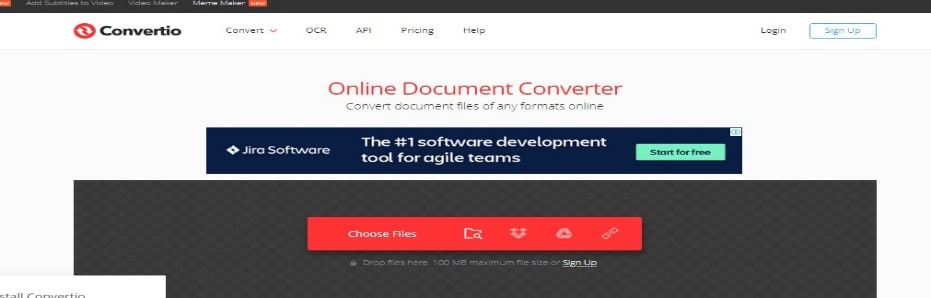
- Перетащите PDF-файлы в программу или загрузите TIFF-файлы из своей учетной записи IStorage.
- Выберите в формат PNG.
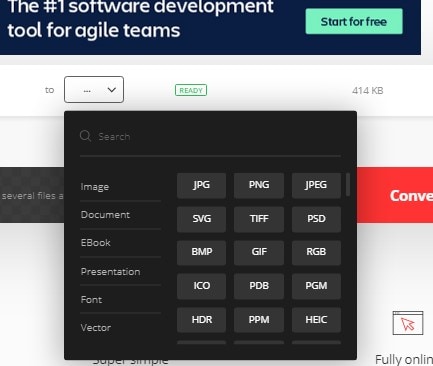
- Нажмите Преобразовать, чтобы экспортировать TIFF в PNG
Zamzar
Zamzar является одним из лучших бесплатных онлайн-конвертеров TIFF в PNG. С момента его создания в 2006 году было выполнено более 510 миллионов конверсий.
Он поддерживает различные форматы вывода и ввода и многократно увеличивает количество конверсий за день. Это позволяет вам выбрать, конвертировать ли ваш файл TIFF напрямую в PNG или сначала преобразовать в JPG или другой формат, прежде чем переходить к PNG.
Файлы, загруженные на веб-сайт Zamzar, удаляются через 24 часа, чтобы обеспечить безопасность ваших файлов.
Как конвертировать TIFF в PNG с помощью Zamzar
- Перейдите на веб-сайт Zamzar в вашем браузере.
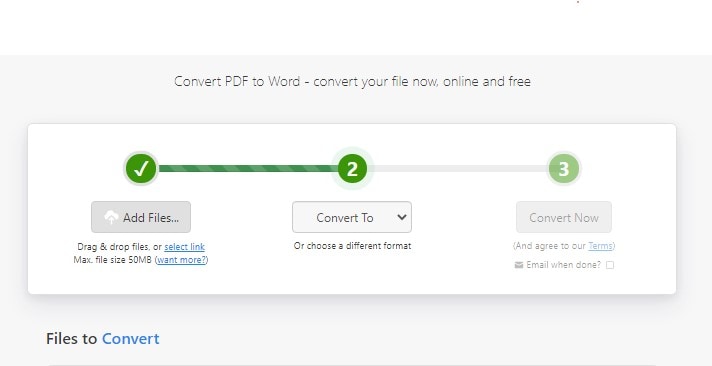
- Нажмите Добавить файлы, чтобы импортировать файлы в формате TIFF с диска, Dropbox или перетащить их из локального каталога.
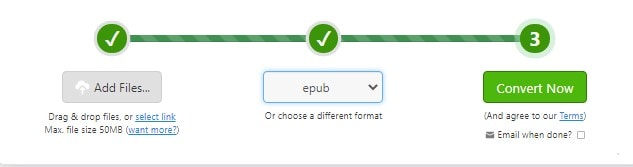
- Выберите "выводить" в формате PNG >"Конвертировать сейчас".
- Скачайте или введите свой адрес электронной почты, на который будет отправлена ссылка для скачивания файла ePub.
Вывод
Тем не менее, мы рассмотрели онлайн-программы и автономные программы, некоторые из которых бесплатны, а другие предлагают пробные версии.
Прежде чем выбрать конвертер, который вы хотели бы использовать, вы должны четко определить свои цели и начать поиск инструмента, соответствующего вашим требованиям.
Незнание того, какие характеристики вы ищете в программе, приведет к тому, что вы будете чувствовать себя измотанным в процессе поиска и даже разочарованным в конечном итоге после покупки программы, когда выяснится, что она не подходит.
Убедитесь, что ваш конвертер работает без потерь, чтобы поддерживать высокое качество на протяжении всего процесса.


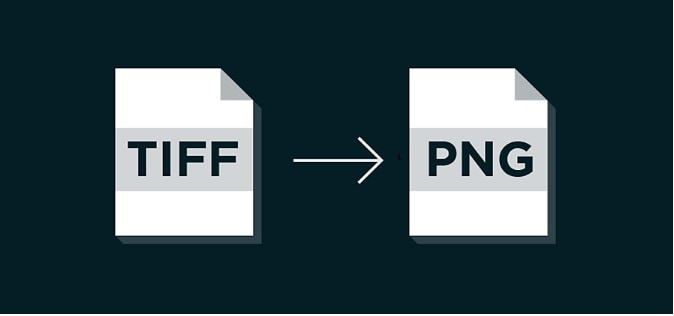
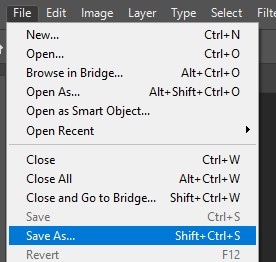
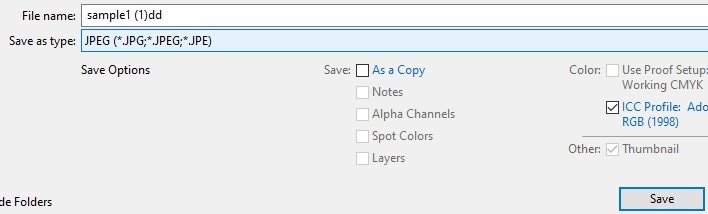
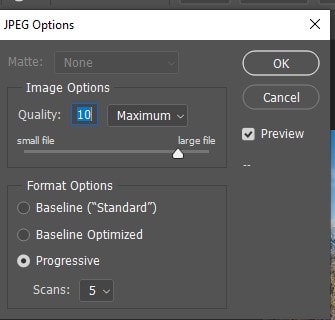
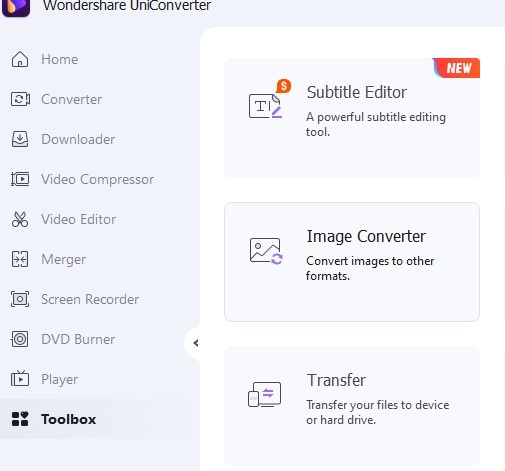
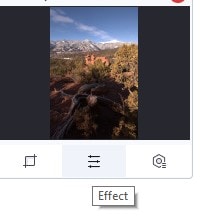
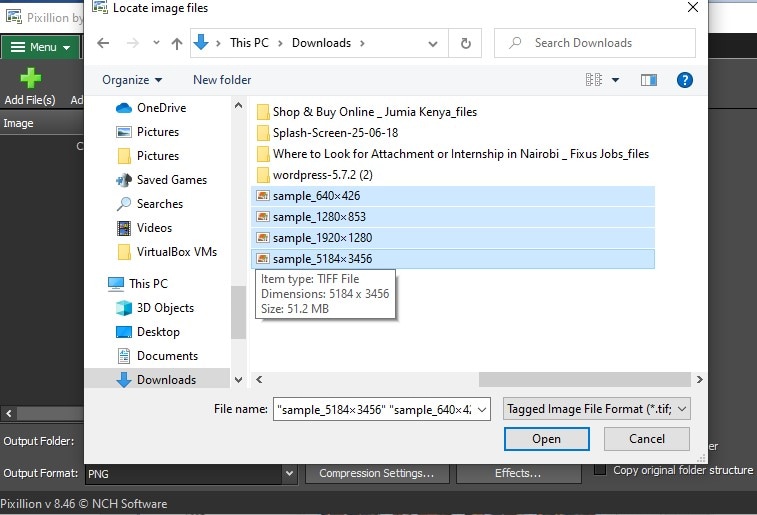
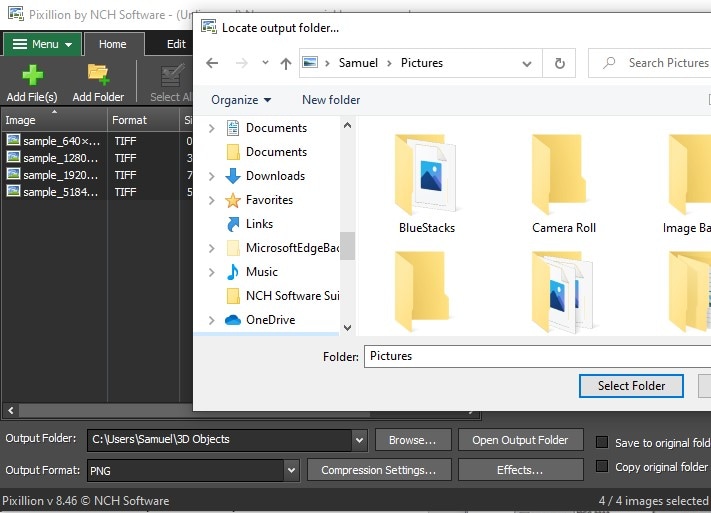
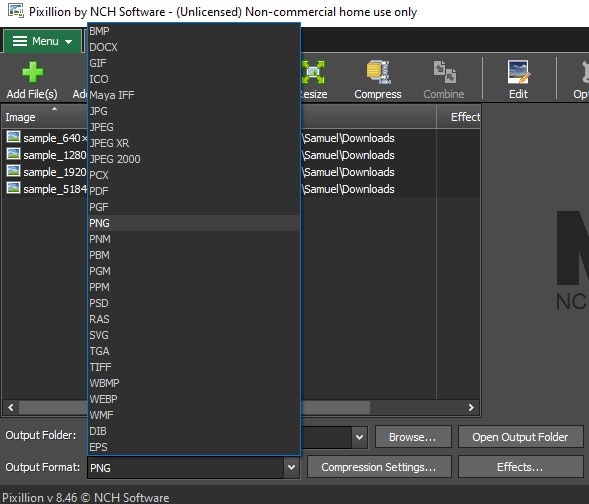
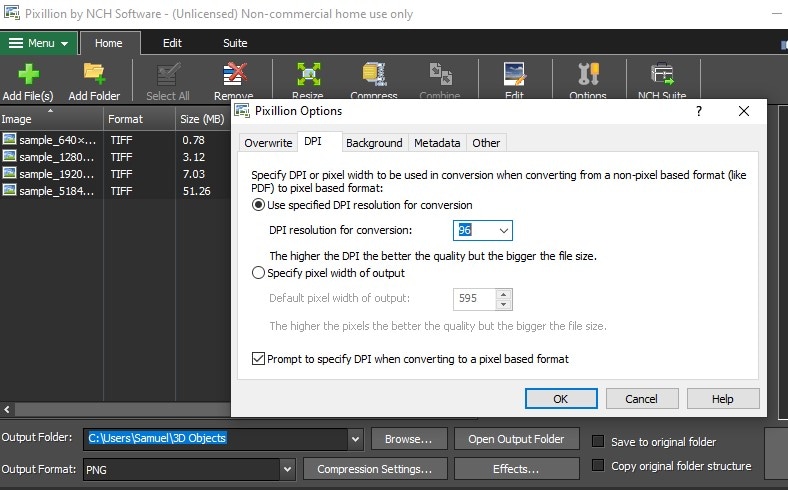
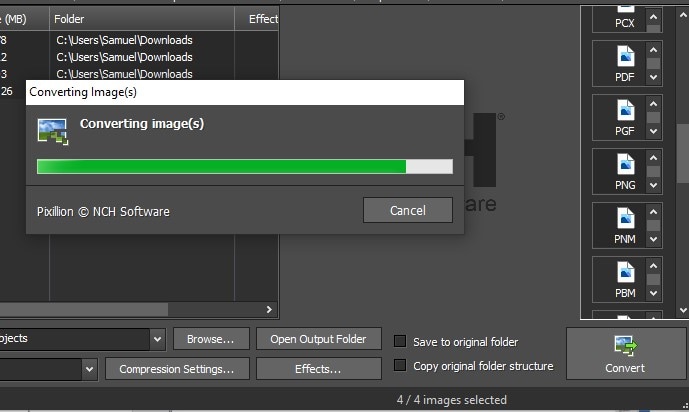
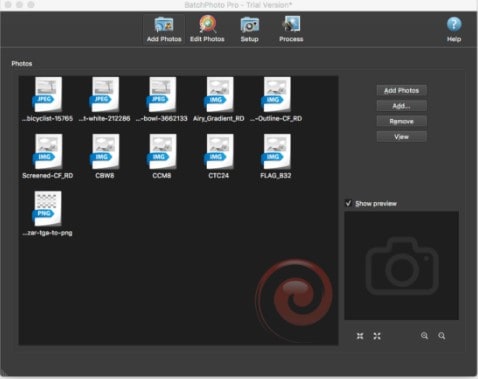
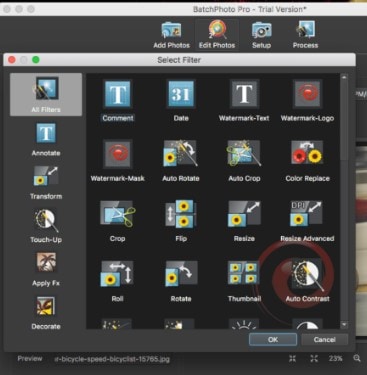
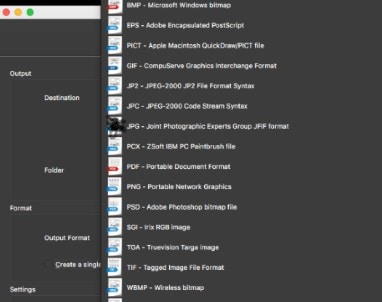
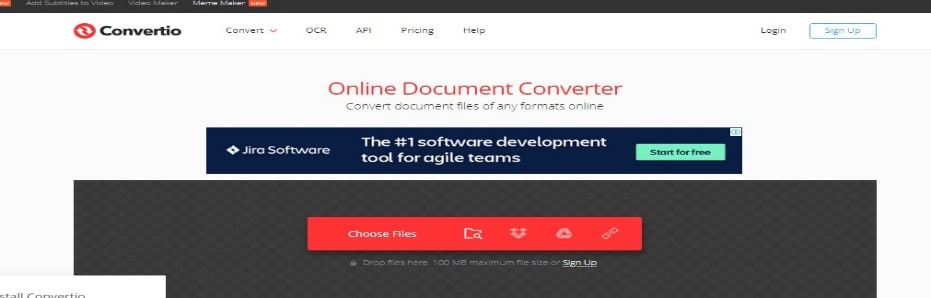
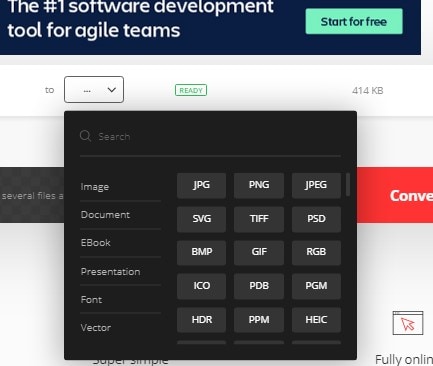
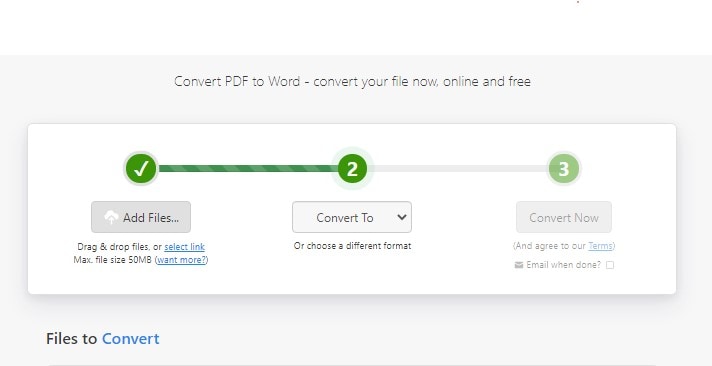
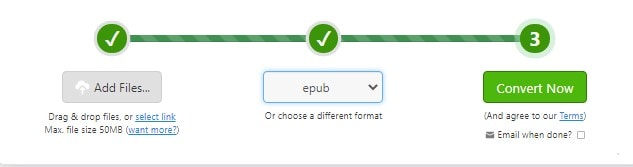






Дмитрий Соловьев
Главный редактор